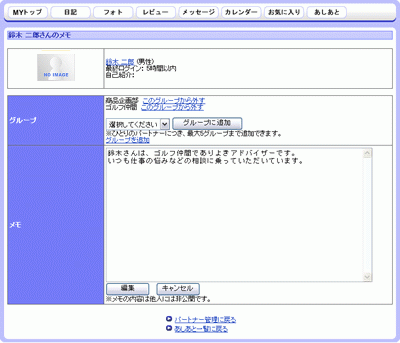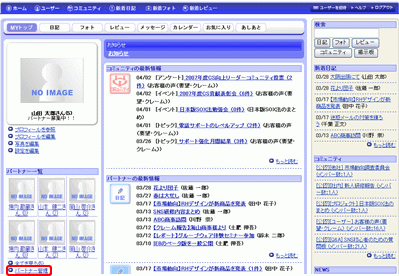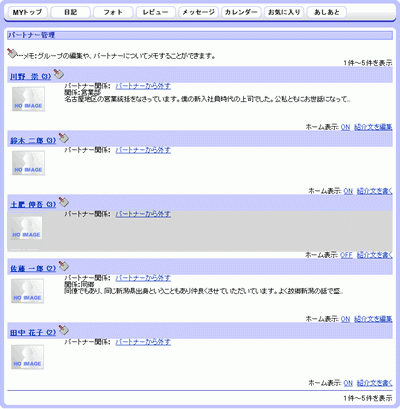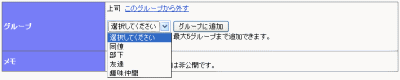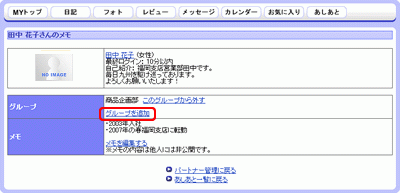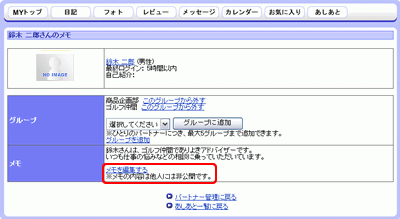友人関係
2. をクリックすると、友人メモ画面が表示されます。
をクリックすると、友人メモ画面が表示されます。
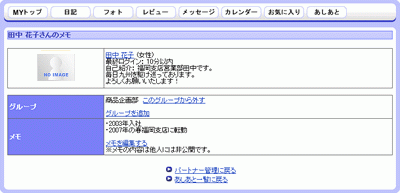
■ユーザーの写真が表示されます。ユーザーの写真をクリックすると、対象のユーザーのユーザートップが表示されます。
・ユーザートップについての説明はこちら
■ユーザーの名前と性別、最終ログイン時間、自己紹介が表示されます。名前のリンクをクリックすると、対象のユーザーのユーザートップが表示されます。
・ユーザートップについての説明はこちら
※自己紹介が登録されていない場合、表示されません。
■このユーザーが属しているグループが表示されます。
・グループについての説明はこちら
■メモが表示されます。
・メモの作成についての説明はこちら
グループの設定と解除
友人をグループに設定、またはグループから解除する手順についての説明です。
グループとは、友人を「同僚」や「趣味仲間」
などとわかりやすく分類するものです。
※1人の友人に割り当てられるグループ数は5件です。
2.[グループに追加]ボタンをクリックをすると、ユーザーをグループに設定します。
[このグループから外す]リンクをクリックをすると、グループからユーザーを解除します。

2.グループ追加と削除画面が表示されます。
グループ名を入力して[追加する]ボタンをクリックをすると、新しいグループが作成されます。
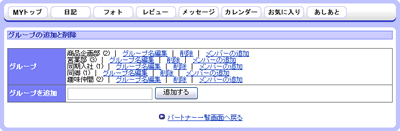
| グループ | 登録されているグループが表示されます。 [グループ名編集]リンクが表示されます。 [削除]リンクが表示されます。 [メンバーの追加]リンクが表示されます。 ・グループ名編集・削除についての説明は こちら ・メンバーの追加についての説明は こちら |
|---|---|
| グループを追加 | グループを入力してください。 ※必須項目のためグループが入力されていない場合、グループは登録できません。 ※20文字まで入力可能です。 |
1.グループ追加と削除画面で、対象のグループの[グループ名編集]リンクをクリックしてください。
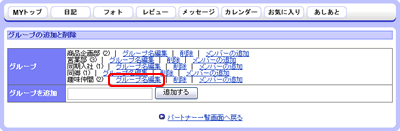
2.グループ名編集入力欄が表示されます。グループ名を編集して[編集する]ボタンをクリックすると、グループ名が編集されます。
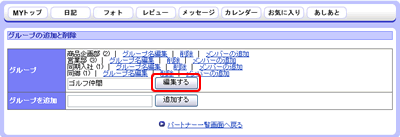
3.対象のグループ名の[削除]リンクをクリックすると、グループ削除確認画面が表示されます。
[はい]ボタンをクリックすると、グループが削除されます。
[いいえ]ボタンをクリックすると、グループの追加と削除画面に戻ります。
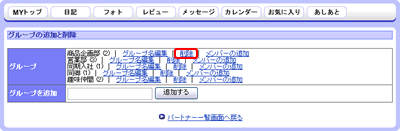

1.グループ追加と削除画面で、対象のグループの[メンバーの追加]リンクをクリックしてください。
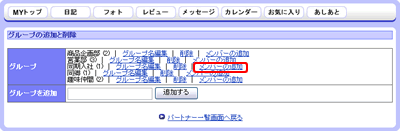
2.グループメンバーの追加と編集画面が表示されます。
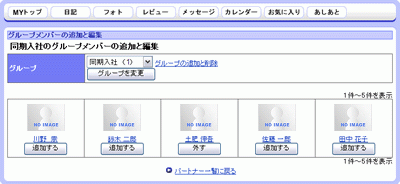
■登録されているグループのプルダウンが表示されます。グループを選択して[グループを変更]ボタンをクリックすると、グループが切り替わります。
[グループの追加と削除]リンクをクリックすると、グループの追加と削除画面が表示されます。
・グループ追加と削除画面についての説明はこちら
■友人の写真、名前が表示されます。クリックすると対象ユーザーのユーザートップが表示されます。
・ユーザートップについての説明はこちら
■[追加する]ボタン、[外す]ボタンが表示されます。ユーザーをグループに追加・外すことが可能です。
※グループに属していない場合は[追加する]ボタン、属している場合は[外す]ボタンが表示されます。
・メンバーの追加と削除についての説明はこちら
1.メンバーを追加するグループのグループメンバーの追加と編集画面で、メンバーの[追加する]ボタンをクリックすると、該当する友人をグループに追加することができます。
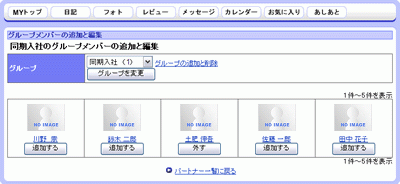
2.追加したグループのメンバー数が増えて、追加された友人の[追加する]ボタンが[外す]ボタンに変わます。
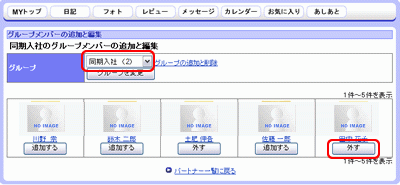
3.友人をグループから外す場合は、[外す]ボタンをクリックすると、グループのメンバーから外すことが可能です。
友人メモの作成
友人に対してメモを作成する手順についての説明です。
1.友人メモ画面の[メモを書く]リンクをクリックしてください。
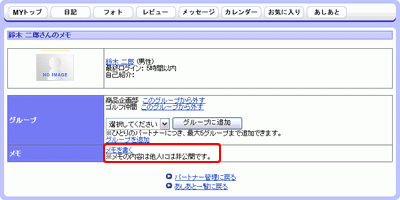
2.友人メモの入力欄が表示されます。
メモを入力して[作成]ボタンをクリックすると、友人へのメモが作成されます。
[キャンセル]ボタンをクリックすると、友人メモ画面に戻ります。
※10000文字まで入力可能です。
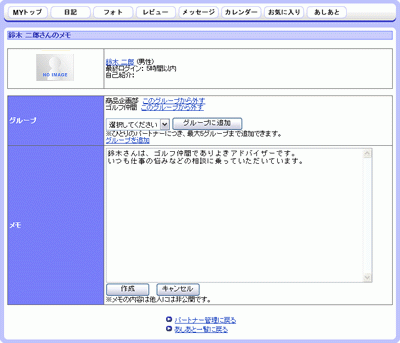
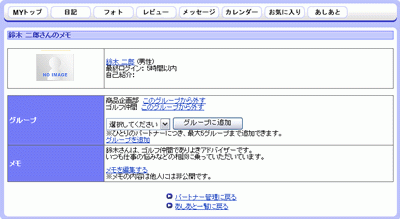
友人メモの編集・削除
作成した友人メモを編集・削除する手順についての説明です。
2.友人メモの入力欄が表示されます。
メモを編集して[編集]ボタンをクリックすると、メモが編集されます。
[キャンセル]ボタンをクリックすると、前回の文章のまま友人メモ画面に戻ります。
※前回入力したメモが入力されています。